当电脑系统出现卡顿,或者运行不流畅,容易系统崩溃的时候,如果还能进系统的情况下,我们可以使用在线重装系统的方法解决。在线重装系统是比较简单,高效的安装系统方式。那么电脑怎样在线重装系统win10?下面小编就给大家演示下电脑在线重装win10系统教程。
1、先给电脑下载安装小鱼一键重装系统工具打开,然后选择win10系统,点击安装。
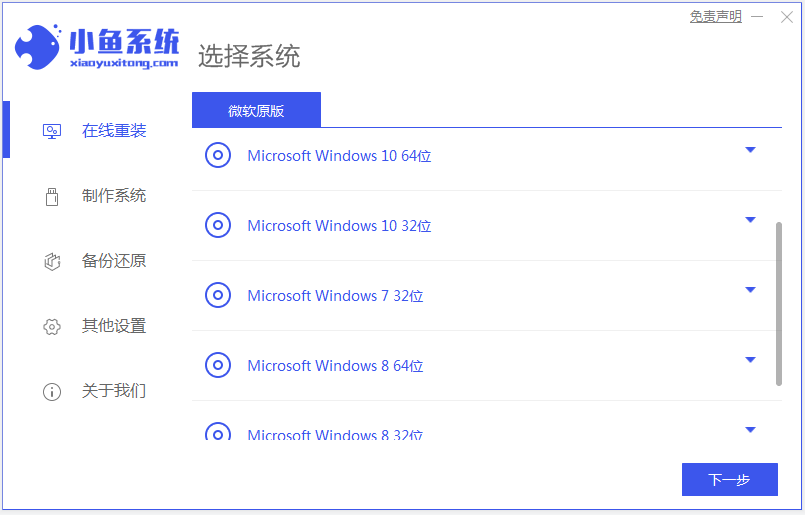
2、选择自己需要的软件,然后点击下一步。
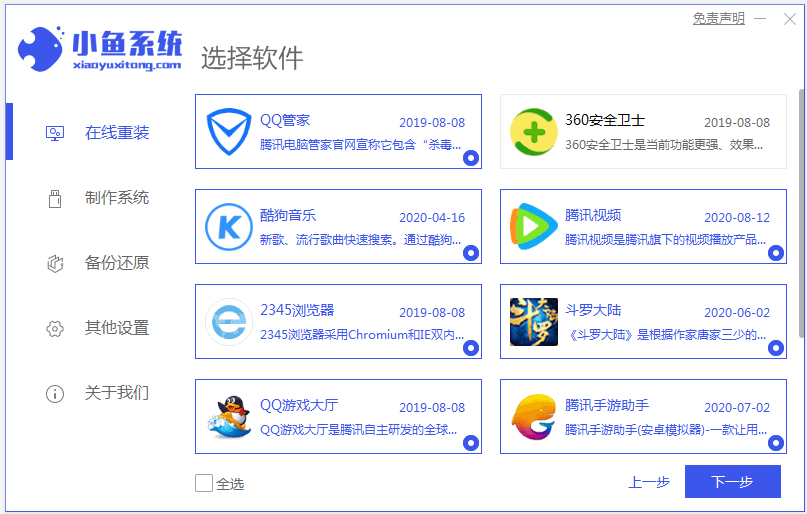
3、等待软件下载系统资源,期间不要让电脑休眠或者断电。
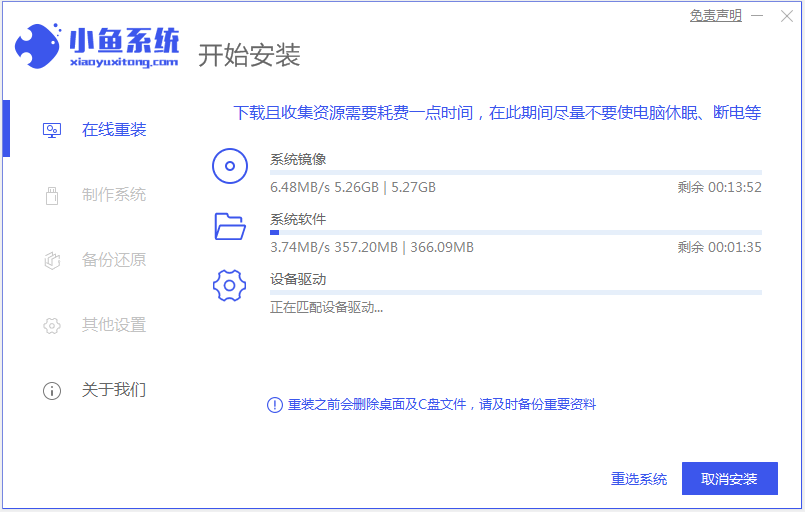
4、环境部署完成后,选择重启电脑。
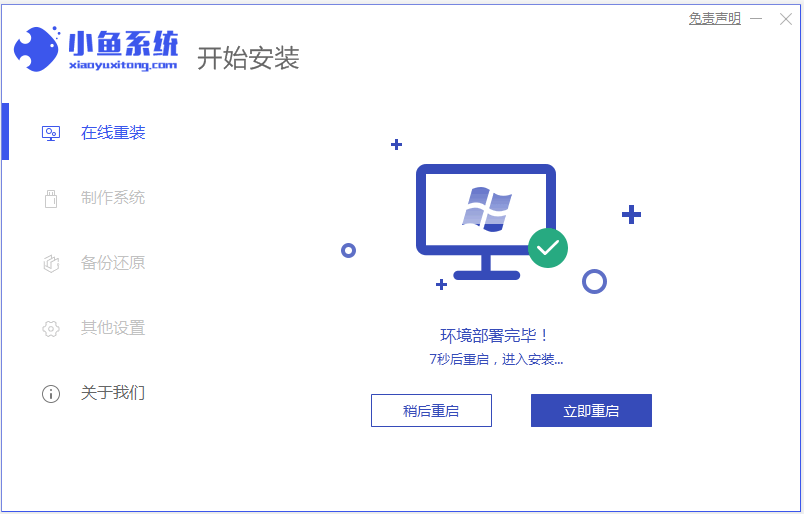
5、进入启动项后,选择xiaoyu-winpe项回车,进入带PE的系统。
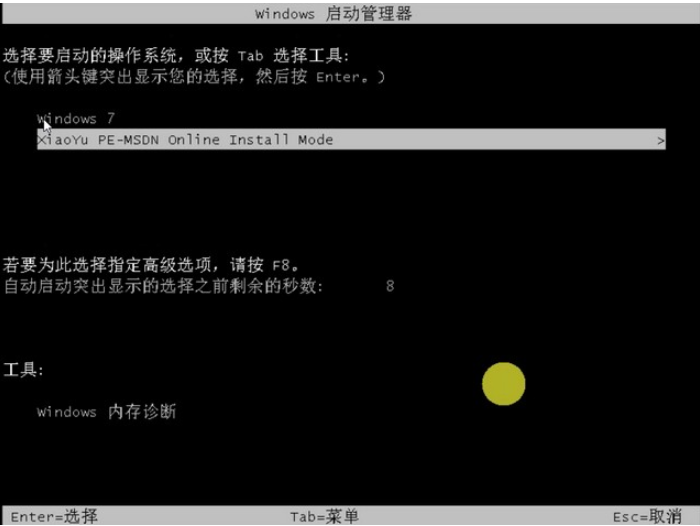
6、软件自动进入pe,自动进行安装。
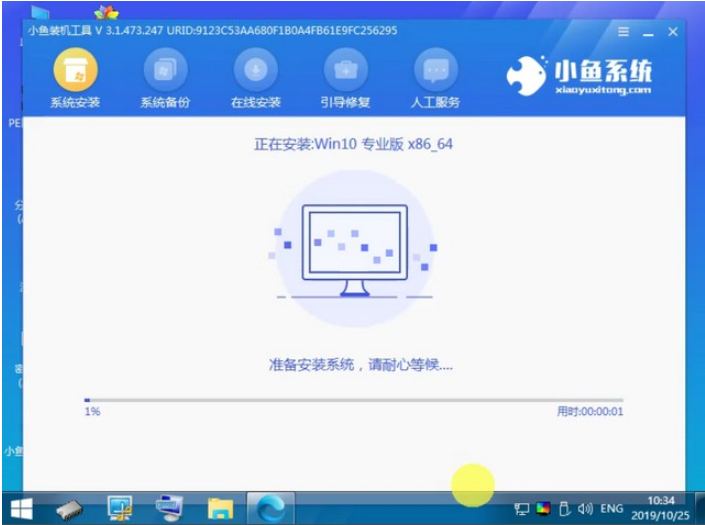
7、安装完成后,选择重启。
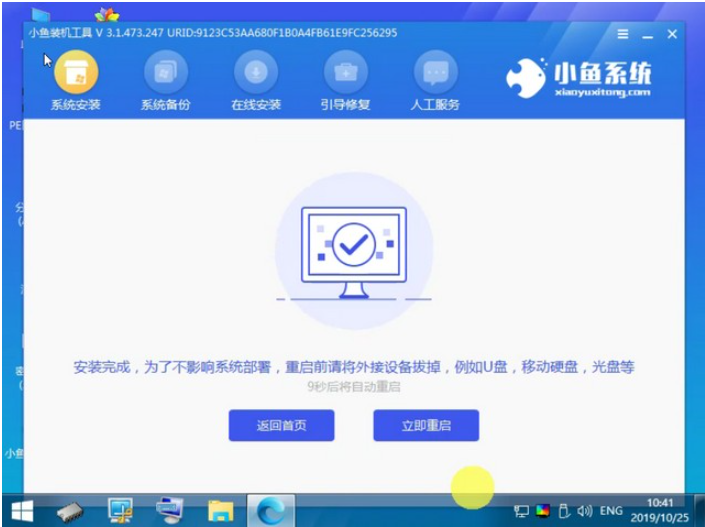
8、重启正常进入win10系统桌面就表示安装成功啦。
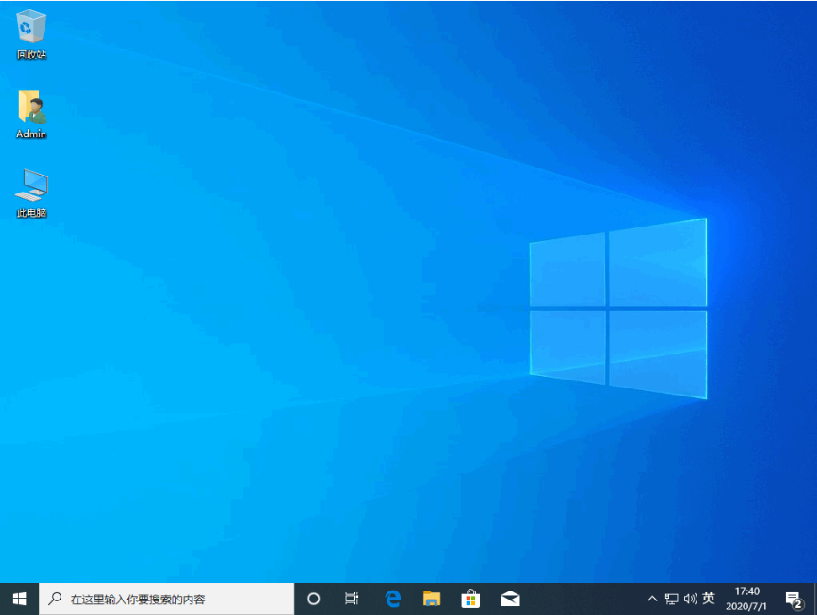
以上便是电脑在线重装win10系统教程,通过小鱼一键重装系统工具还可以在线安装xp,win7/8系统,有需要的小伙伴可以去下载使用哦。

当电脑系统出现卡顿,或者运行不流畅,容易系统崩溃的时候,如果还能进系统的情况下,我们可以使用在线重装系统的方法解决。在线重装系统是比较简单,高效的安装系统方式。那么电脑怎样在线重装系统win10?下面小编就给大家演示下电脑在线重装win10系统教程。
1、先给电脑下载安装小鱼一键重装系统工具打开,然后选择win10系统,点击安装。
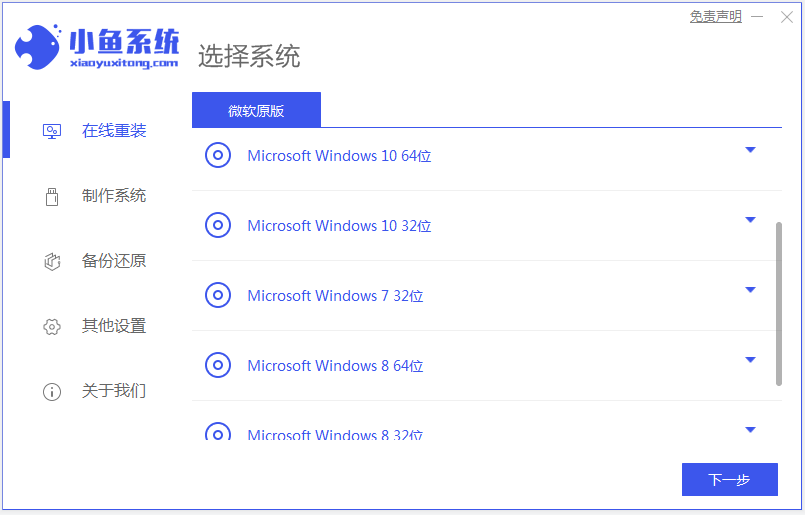
2、选择自己需要的软件,然后点击下一步。
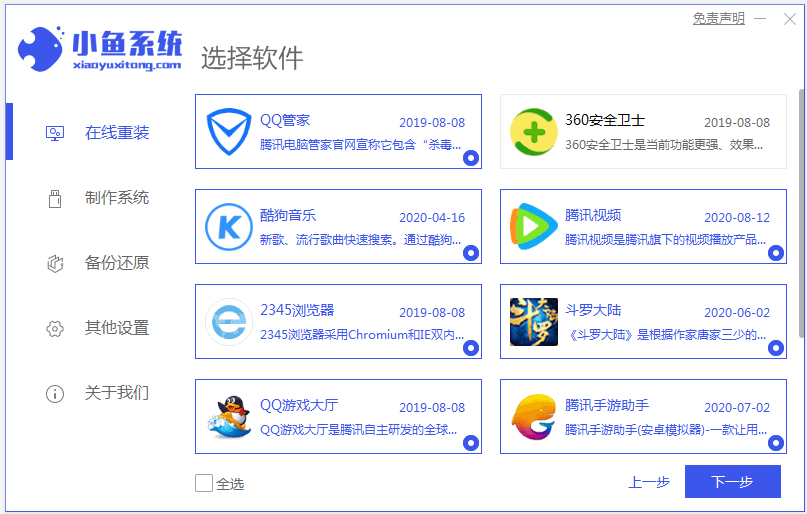
3、等待软件下载系统资源,期间不要让电脑休眠或者断电。
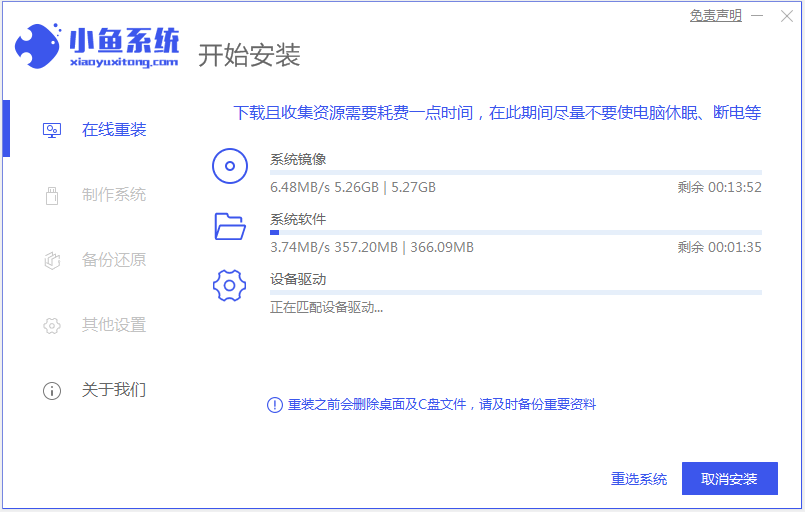
4、环境部署完成后,选择重启电脑。
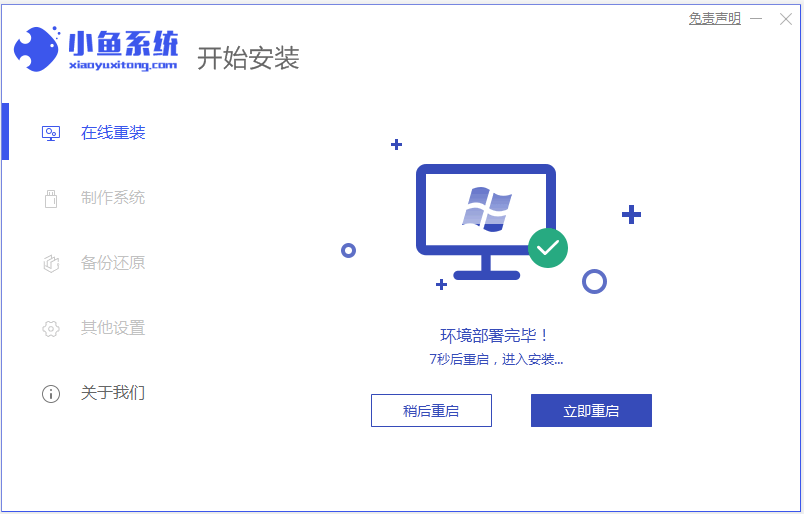
5、进入启动项后,选择xiaoyu-winpe项回车,进入带PE的系统。
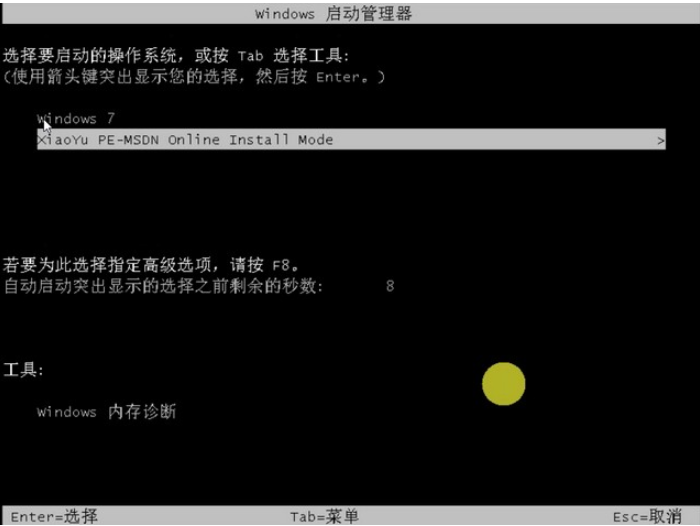
6、软件自动进入pe,自动进行安装。
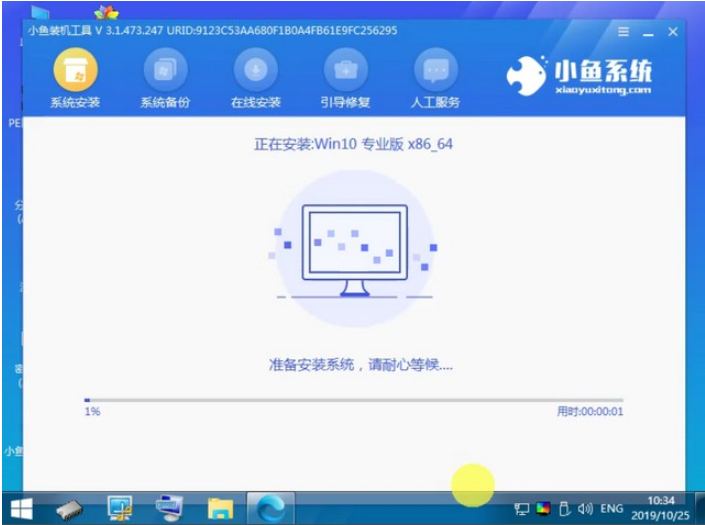
7、安装完成后,选择重启。
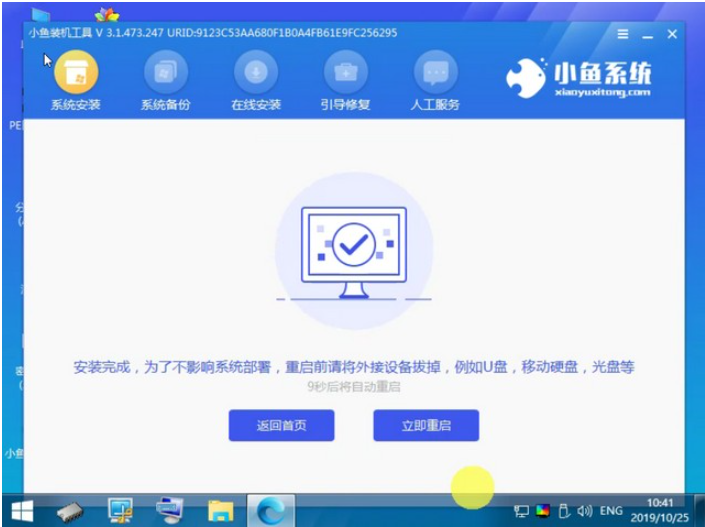
8、重启正常进入win10系统桌面就表示安装成功啦。
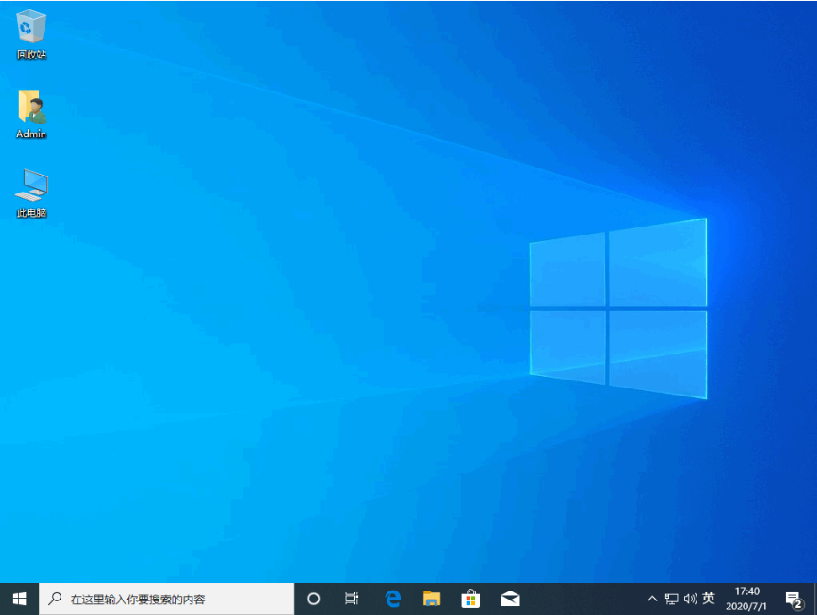
以上便是电脑在线重装win10系统教程,通过小鱼一键重装系统工具还可以在线安装xp,win7/8系统,有需要的小伙伴可以去下载使用哦。




